
Inhaltsverzeichnis:
- Autor John Day [email protected].
- Public 2024-01-30 07:18.
- Zuletzt bearbeitet 2025-01-23 12:52.


Dies ist mein zweites anweisbares Tutorial über die Roboter und Mikrocontroller. Es ist wirklich erstaunlich zu sehen, wie Ihr Roboter lebt und wie erwartet funktioniert und glauben Sie mir, es wird mehr Spaß machen, wenn Sie Ihren Roboter oder andere Dinge drahtlos mit einer schnellen und breiten Kommunikationsreichweite steuern. Deshalb geht es bei diesem instructable um drahtlose Kommunikation.
Schritt 1: TEILE
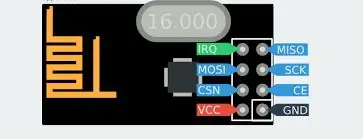
Für Sender
- Arduino Nano oder Uno (ich verwende Arduino UNO) x1
- Transceiver-Modul NRF24L01 x1
- Zweiachsige Joysticks x2. https://amzn.to/2Q4t0Gm (oder andere Dinge wie Taster, Sensoren usw. Ich verwende Joystick, weil ich Daten über die Position des Joysticks senden möchte).
Für Empfänger:
- Arduino Nano oder Uno (ich verwende Arduino Nano). x1
- Transceiver-Modul NRF24L01. x1
Andere:
Überbrückungsdrähte
Batterien für Arduino Versorgung https://amzn.to/2W5cDyM und
Schritt 2: Einführung in NRF und Verbindungen

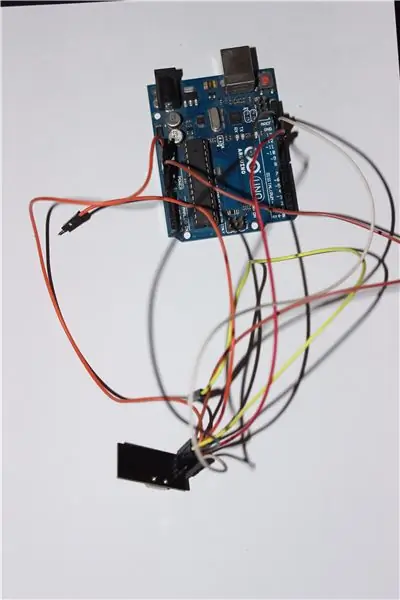
Mit dem Namen Transceiver ist klar, dass dieses Modul je nach Programmierung sowohl als Sender als auch als Empfänger kommunizieren kann. Es hat 8 Pins und wir werden 7 Pins verwenden. Sie können Pins im beigefügten Bild beobachten.
VCC & GND zur Versorgung
Zu diesem Zweck verwenden wir einen 3,3-V-Pin von Arduino.
CE & CSN
Sender- und Empfängerstifte. Wir werden Arduino (Nano und Uno) Pin 9 für CE und Pin 10 für CSN verwenden.
MOSI, MISO & SCK
Dies sind SPI-Pins.
Es kommuniziert mit Arduino über SPI-Pins. Jedes Mitglied der Arduino-Familie hat einige spezifische Pins für die SPI-Kommunikation.
Für Arduino UNO:
SPI-Pins sind
Stift 11 (MOSI)
Stift 12 (MISO)
Stift 13 (SCK)
Arduino Nano SPI-Pins:
Stift 11 (MOSI)
Stift 12 (MISO)
Stift 13 (SCK)
Wie Arduino UNO.
Jetzt können Sie Verbindungen für Sender und Empfänger herstellen.
Hinweis: Sie müssen eine Bibliothek für NRF24L01 in Ihrer Arduino IDE-Software haben. Laden Sie es hier herunter.
Schritt 3: Einführung in Joystick und Verbindungen

Joystick in nichts als einem einfachen Potentiometer. Der 2-Achsen-Joystick, den wir in diesem Tutorial verwenden, hat 5 Pins, wie im Bild gezeigt.
Anschlüsse für Joystick auf Senderseite:
VCC zu Arduino 5V-Pin.
GND zu Arduino GND
VRx zu Arduino Analog Pin A0
VRy zu Arduino Analog Pin A1
SW zu einem beliebigen digitalen Ersatz-Pin von Arduino. (Ich verwende diesen Pin nicht, aber Sie können ihn durch eine kleine Änderung im Code verwenden).
Für zweiten Joystick
Sie können den Arduino 5V-Pin für beide Joysticks verwenden.
VRx zu Arduino Analog Pin A2VRy zu Arduino Analog Pin A3
Mit zwei Joysticks müssen Sie 4-6 Kanäle übertragen.
Schritt 4: Arbeits- und Programmierteil
Nach dem Bau von Sender und Empfänger nehmen Sie die Ausgangspins vom Empfänger heraus. Ich verwende Arduinos digitalen Pin 2 bis digitalen Pin 5 für meine drahtlose 4-Kanal-Kommunikation. Sie können es bis zu verfügbaren digitalen Pins erweitern. Um die Funktion des Systems zu überprüfen, habe ich einen Roboterarm mit 4 Servomotoren am Empfängerende angebracht.
Arduino Nano Digital Pin 2 => Kanal 1 => THR
Arduino Nano Digital Pin 3 => Kanal 2 => YAW
Arduino Nano Digital Pin 4 => Kanal 3 => PITCH
Arduino Nano Digital Pin 5 => Kanal 4 => ROLL
Codes für Sender und Empfänger sind beigefügt. Vergessen Sie nicht, zuerst Bibliotheken in Ihre Arduino IDE-Software einzubinden, bevor Sie den Code auf Arduino hochladen.
Schritt 5: Aktualisieren
Der grundlegende Zweck dieses Tutorials war es, den Teil der drahtlosen Kommunikation zu behandeln. Aber Sie müssen sich entsprechend Ihrem Zweck und Projekt ändern. Für Fragen und Hilfe verwenden Sie die in den Codedateien angegebene E-Mail-Adresse, müssen Sie sich das oben angehängte Video ansehen und den Kanal abonnieren, um Unterstützung zu erhalten. Vielen Dank.
Empfohlen:
Drahtlose Kopfhörer Teil 2: 3 Schritte

Drahtlose Kopfhörer Teil 2: Für dieses Upgrade verwenden:Neue Bluetooth-EmpfängerTastenDrähte können aus Twisted Pair entnommen werden
So importieren Sie Java-Projekte in Eclipse für Anfänger – wikiHow

So importieren Sie Java-Projekte in Eclipse für Anfänger: EinführungDie folgende Anleitung führt Sie Schritt für Schritt durch die Installation von Java-Projekten auf der Computersoftware Eclipse. Java-Projekte enthalten alle Codes, Schnittstellen und Dateien, die zum Erstellen eines Java-Programms erforderlich sind. Diese Projekte sind pla
Drahtlose Kommunikation mit billigen 433MHz-HF-Modulen und Pic-Mikrocontrollern. Teil 2: 4 Schritte (mit Bildern)

Drahtlose Kommunikation mit billigen 433MHz-HF-Modulen und Pic-Mikrocontrollern. Teil 2: Im ersten Teil dieser Anleitung habe ich gezeigt, wie man einen PIC12F1822 mit MPLAB IDE und XC8-Compiler programmiert, um einen einfachen String drahtlos mit billigen TX / RX 433 MHz-Modulen zu senden. Das Empfängermodul wurde über einen USB mit UART TTL verbunden Kabel-Werbung
Verbundene LED-Lampen - IoT-Projekte: 7 Schritte (mit Bildern)

Verbundene LED-Lampen | IoT-Projekte: Dies ist nicht nur eine weitere gravierte LED-Lampe, die Sie heutzutage auf dem Markt sehen. Dies ist eine erweiterte Version dieser Lampen. Im Zeitalter der vernetzten Geräte habe ich meine eigenen vernetzten Lampen hergestellt. Dieses Projekt ist von einem Produkt namens Filimin inspiriert:
So reparieren Sie einen Wechselrichter mit LCD-Hintergrundbeleuchtung. Mit einem Fujiplus FP-988D. für 0 $.: 9 Schritte

So reparieren Sie einen Wechselrichter mit LCD-Hintergrundbeleuchtung. Mit einem Fujiplus FP-988D. für $ 0.: In diesem anweisbaren werde ich Sie durch die Reparatur eines toten LCD-Hintergrundlicht-Wechselrichters mit den Teilen führen, die Sie haben. Sie können feststellen, ob Sie ein totes Gegenlicht haben, indem Sie zuerst andere Möglichkeiten ausschließen. Monitor auf mehreren Computern überprüfen. Stellen Sie sicher, dass
